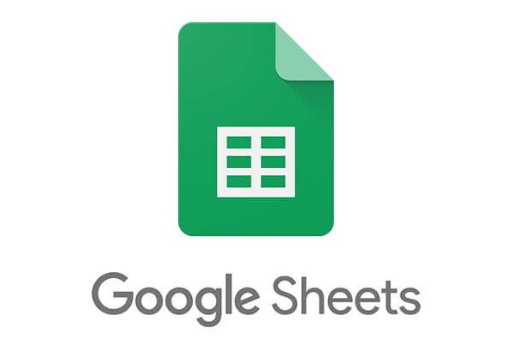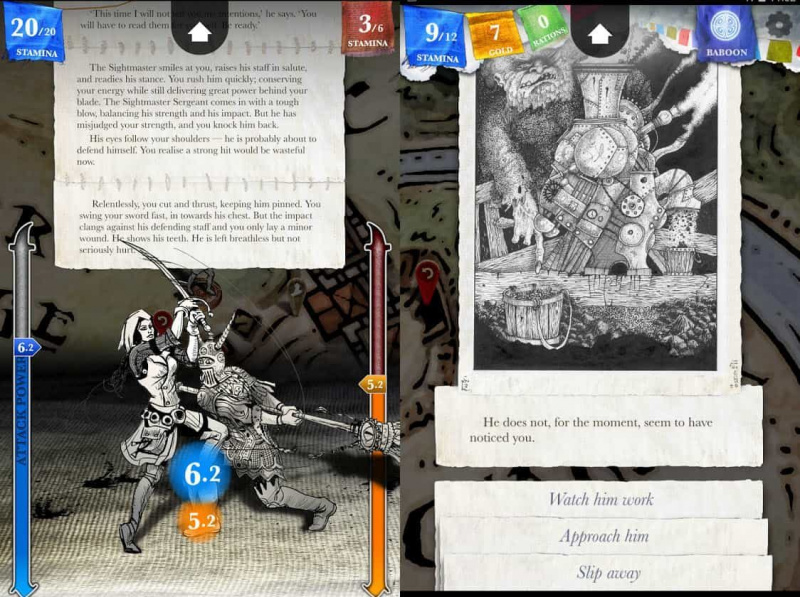Ako povoliť alebo zakázať Superfetch vo Windows 10, 8 a 7
Hľadáte spôsob, ako zakázať Superfetch? Povoliť alebo zakázať Windows 10, 8 alebo 7 funkcia Superfetch (inak známa ako Prefetch). Superfetch ukladá údaje do medzipamäte, aby mohli byť okamžite dostupné pre vašu aplikáciu. Niekedy to môže mať vplyv na výkon určitých aplikácií. Zvykne to s hraním nepracovať dobre. Pomocou obchodných aplikácií však môže zvýšiť výkon. Tiež beží na pozadí a neustále sleduje aplikácie, ktoré spotrebúvajú RAM.
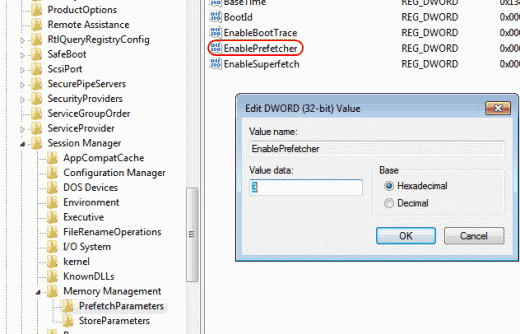
Čo je Superfetch?
Superfetch je funkcia zabudovaná do systému Windows, ktorá analyzuje pamäť RAM. A tiež umožňuje používateľom efektívny prístup k aplikácii. Označuje často používané aplikácie. Preto ich v krátkom čase načítajte do RAM. V skratke sa dá povedať. Aplikácia Superfetch spúšťa aplikáciu oveľa rýchlejšie vďaka funkcii predbežného načítania v pamäti RAM.
Ak chcete upraviť, či je funkcia Superfetch povolená alebo zakázaná, môžete vykonať nasledujúce kroky.
ako zmeniť zvuk facebook messenger
Zakázať Superfetch pre služby:
- Držte Kľúč Windows pri súčasnom stlačení R vychovať Bež dialógové okno.
- Typ služby.MSC , potom stlačte Zadajte .
- Zobrazí sa okno Služby. Nájsť Super načítanie na zozname.
- Potom kliknite pravým tlačidlom myši Super načítanie , potom vyberte Vlastnosti .
- Vyberte ikonu Prestaň tlačidlo, ak chcete službu zastaviť. V Typ spustenia rozbaľovaciu ponuku vyberte Zakázané .

Povolenie alebo zakázanie funkcie Superfetch z registra:
- Držte Kľúč Windows pri súčasnom stlačení R vychovať Bež dialógové okno.
- Potom napíšte Regedit , potom stlačte Zadajte .
- Zobrazí sa okno Editor databázy Registry. Prejdite do nasledujúceho umiestnenia v databáze Registry
- HKEY_LOCAL_MACHINE
- SYSTÉM
- CurrentControlSet
- Ovládanie
- Správca relácie
- Správa pamäte
- PrefetchParameters
- Potom na pravej strane dvakrát kliknite na EnableSuperfetch . Ak táto hodnota neexistuje, kliknite pravým tlačidlom myši na ikonu PrefetchParameters priečinok a potom vyberte Nový > Hodnota DWORD .
- Dať EnableSuperfetch jednu z nasledujúcich hodnôt
- 0 - zakázať Superfetch
- 1 - povoliť predbežné načítanie pri spustení programu.
- dva - povoliť predbežné načítanie bootovania
- 3 - umožniť predbežné načítanie všetkého
- Nakoniec vyberte Ok .
- Potom zatvorte editor databázy Registry.
Poznámka:
Ak zakážete Superfetch a chcete ho povoliť pre určité aplikácie. Môžete tiež použiť špeciálny prepínač v skratke programu: / prefetch: 1
Toto sú spôsoby, ako povoliť alebo zakázať Superfetch. Dúfam, že sa vám článok bude páčiť a získate riešenie vášho problému.
Pozri tiež: Čo je neplatný dokument v kontextovom menu = null?